苹果手机通讯录怎么多选 苹果手机怎么删除联系人
日期: 来源:贝斯特安卓网
苹果手机作为一款备受欢迎的智能手机品牌,其通讯录功能十分便捷实用,在使用苹果手机时,我们常常需要对通讯录中的联系人进行管理,包括批量选择联系人进行操作或者删除不需要的联系人。苹果手机的通讯录到底怎么多选呢?又该如何删除不需要的联系人呢?接下来我们就来详细了解一下这些操作方法。
苹果手机怎么删除联系人
操作方法:
1.打开手机,在电话的选项里找到联系人选项。点开之后,要删除单个的联系人,点击要删除的联系人。
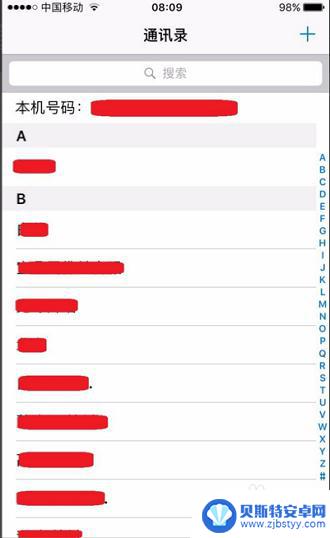
2.进去后点击右上角的编辑选项。
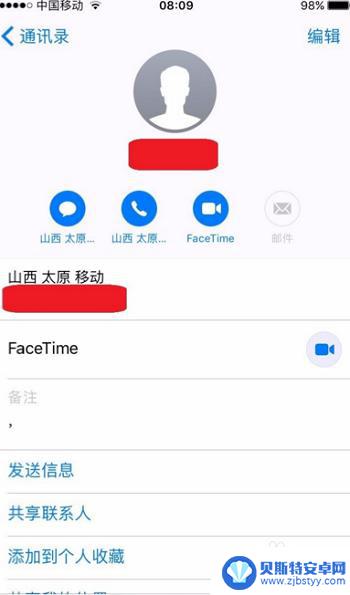
3.进入到编辑页面后,在底部点击删除联系人的选项,点击删除即可。
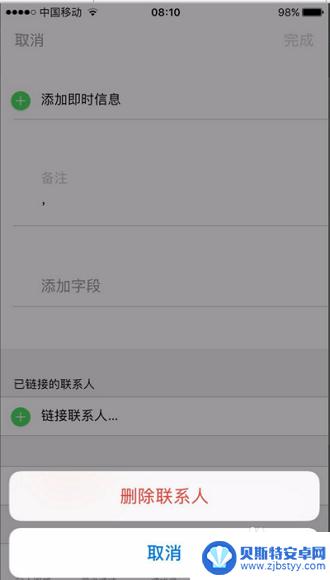
4.苹果手机的联系人是不能直接批量删除的,但大家都知道苹果手机有个icloud功能。这里就保存着联系人信息,和手机是同步的。在手机设置里,通讯录里边可以看到icloud账号。点进去可以看到通讯录的开关打开的状态。
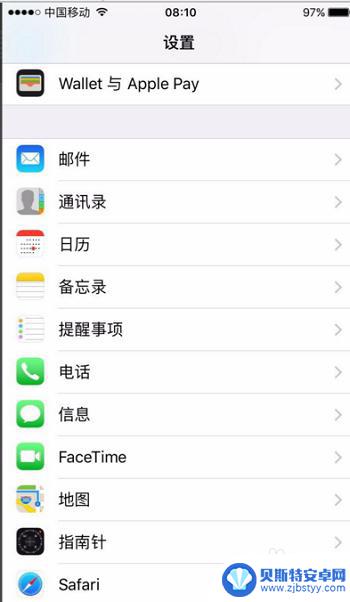
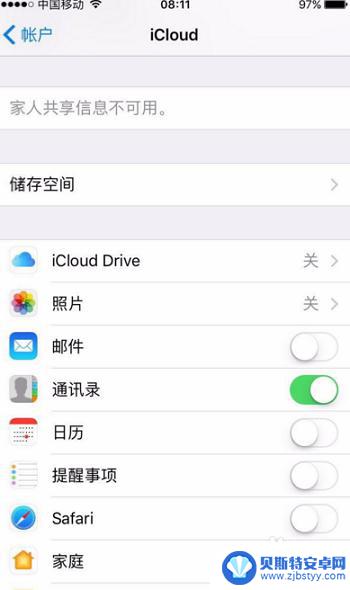
5.打开电脑的浏览器,进入icloud的官网,输入iloud用户名和密码,点击登录。
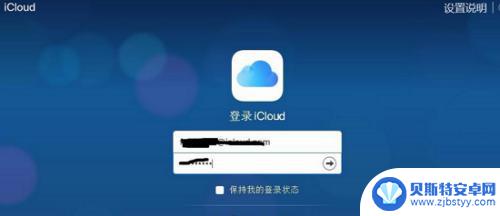
6.登录后可以看到很多的选项,找到通讯录,点击进入,进入后就可以看到联系人的列表了。
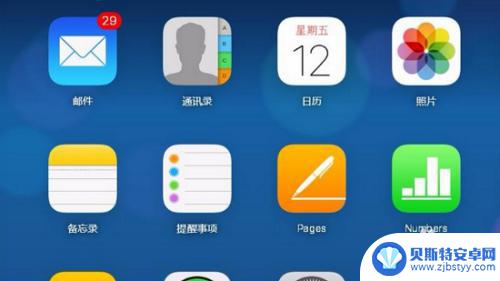
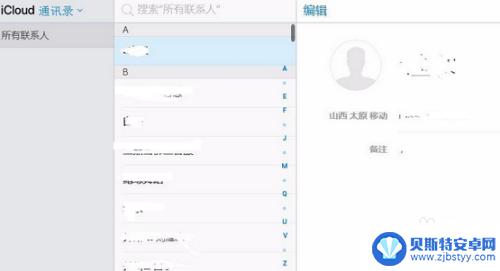
7.点击多个联系人,按住ctrl或是shift多选联系人。
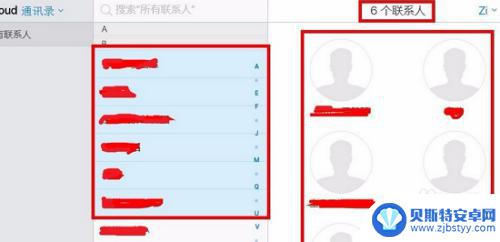
8.点击左侧的设置的图标,在弹出的列表中选择删除。
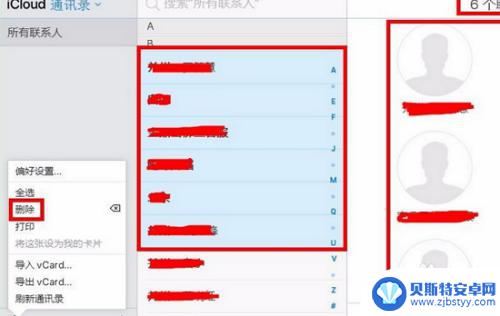
9.在弹出提示窗口,是否删除这些联系人,点击删除即可。
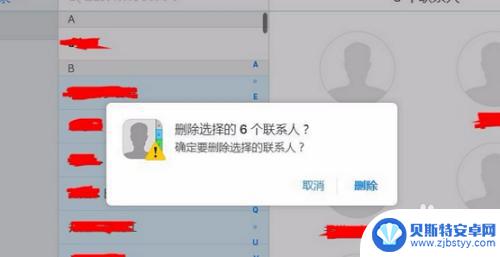
以上就是苹果手机通讯录如何进行多选的全部内容,如果你遇到这种情况,你可以按照以上操作来解决,非常简单快速。












